苹果6手机怎么关掉锁屏密码,苹果6手机是一个功能强大的智能手机,然而有时我们不得不面对一些问题,例如忘记了锁屏密码或需要重置开机密码。这些问题可能会让我们感到非常困惑和烦恼,但幸运的是,解决这些问题并不是非常困难。在本文中我们将会详细介绍如何关闭苹果6的锁屏密码和重置开机密码,以便您在遇到这些问题时能够轻松解决。
苹果iPhone6如何重置开机密码
具体方法:
1.首先请打开屏幕上的“设置”应用,如图所示
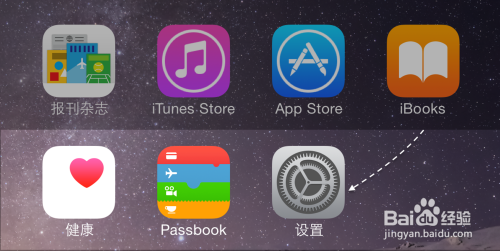
2.在设置列表里请点击“Touch ID 与密码”一栏,如图所示
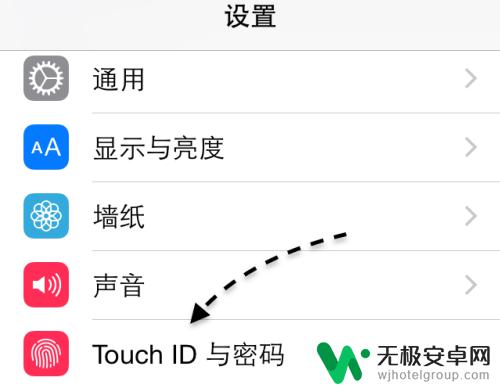
3.接着为了安全考虑,此时系统需要我们输入当前设置的开机锁屏密码。
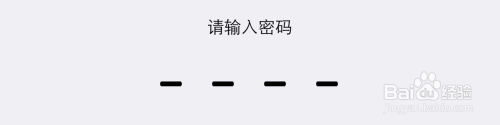
4.随后在 Touch ID与密码列表里,可以看到有“关闭密码”的选项,点击继续。
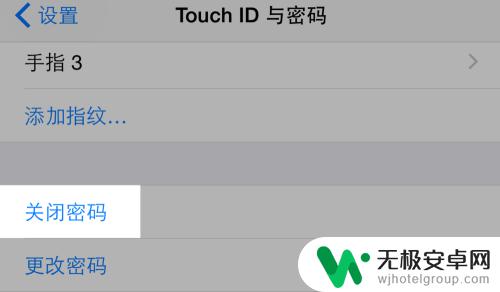
5.接着系统提示我们,如果关闭密码的话。任何人都能查看存储在 iPhone 手机上的任何数据,如果确定要关闭的话,请点击“关闭”按钮。
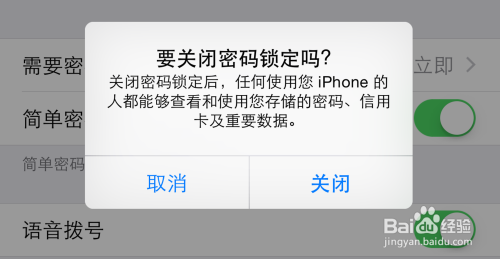
6.最后再次输入当前设置的开机解锁密码,即可关闭了。
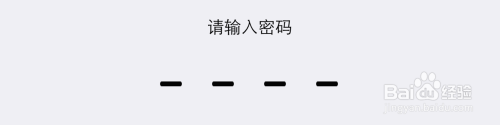
苹果6手机关掉锁屏密码和重置开机密码都需要注意数据备份,避免数据丢失。如果忘记开机密码可以通过iTunes或Find My iPhone解决,如果想关掉锁屏密码可以在设置中找到相关选项进行操作。无论是哪种情况,都需要谨慎操作以免造成不必要的麻烦。










